Reklāma
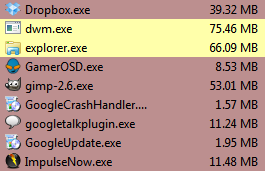 Windows uzdevumu pārvaldnieks Pielāgojiet Windows uzdevumu pārvaldnieku, lai tas patiktu, izmantojot modificētāju Task Manager Lasīt vairāk ir kļuvusi par samērā labu lietderību. Tas piedāvā daudz informācijas par jūsu datora darbību konkrētā brīdī; tiek parādītas palaistās programmas, procesora slodze un tīkla darbības.
Windows uzdevumu pārvaldnieks Pielāgojiet Windows uzdevumu pārvaldnieku, lai tas patiktu, izmantojot modificētāju Task Manager Lasīt vairāk ir kļuvusi par samērā labu lietderību. Tas piedāvā daudz informācijas par jūsu datora darbību konkrētā brīdī; tiek parādītas palaistās programmas, procesora slodze un tīkla darbības.
Tomēr to, ko Windows uzdevumu pārvaldnieks var darīt jūsu labā, ir ierobežoti. Ja jūs interesē patiesi nepatīkamā informācija par datora iekšējo darbību, jums būs nepieciešams kaut kas labāks, spēcīgāks, ātrāks - kaut kas līdzīgs Procesa hakeris.
Uzraudzības procesi
Instalējot un atverot procesu Hacker, jums tiks parādīts logs ar trim cilnēm. Tie ir - no kreisās uz labo - Procesi, pakalpojumi un Tīkls.
Procesi 3 Rīki, lai labāk pārvaldītu Windows procesus Lasīt vairāk ir cilne, kas vispirms tiks atvērta pēc noklusējuma. Tāpat kā Windows uzdevumu pārvaldnieks, arī šī procesa hakeru cilne parāda visas programmas un lietojumprogrammas, kuras pašlaik darbojas jūsu datorā. Tas ietver programmas, kas darbojas priekšplānā, un tās, kas darbojas fonā.

Šeit ir pāris funkcijas, kas procesu hakerus padara noderīgākus nekā Windows uzdevumu pārvaldnieks. Informācija, kas parādās procesā Hacker, ir sakārtota kokos (jums tas jāaktivizē) Rādīt visus procesus lai tas tiktu parādīts), kas parāda, kuri pašlaik atvērtie procesi paļaujas viens uz otru.
Piemēram, slēgšana pētnieks.exe operētājsistēmā Windows parasti izraisa arī vairāku citu programmu izslēgšanu un restartēšanu. Šīs programmas ir uzskaitītas pētnieks.exe procesā Hacker, lai jūs vienā mirklī zināt, ka darbība tiek pārtraukta pētnieks.exe iespējams, šīs programmas tiks pārtrauktas.
Procesa hakeris arī krāsu koda procesus. Krāsu kodu diagrammu var atrast, dodoties uz Hakeris -> Iespējas -> Izcelšana. Tas ļauj ātri noteikt, vai programma ir sistēmas process, prioritārā programma utt. Šī informācija var būt noderīga, meklējot fona programmas, kas nav būtiskas.
Labs serviss
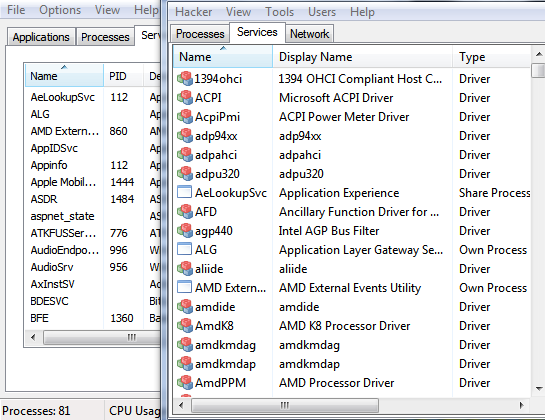
apkalpošana cilne Procesa hakerī parāda visus dažādos Windows pakalpojumus (vairums no tiem ir draiveri), kas atrodas jūsu datorā. Tas ir ārkārtīgi detalizēts un satur informāciju, kuru Windows uzdevumu pārvaldnieks nerādīs. Procesa hakeris sniedz arī noderīgu informāciju par pakalpojuma pašreizējo stāvokli. Labajā pusē esošajā informācijā ir norādīts pakalpojuma veids (draiveris vai process) pašreizējais pakalpojuma stāvoklis (darbojas vai apturēts) un tas, kā pakalpojums ir iestatīts sākt (sāknēšana, pieprasījums vai automātiskais).
Process Hacker ir tik daudz pakalpojumu informācijas, ka, godīgi sakot, tas var radīt satraucošu efektu pat visam tehnoloģiju prasmīgam datora lietotājam. Es iesaku kārtot cilni Pakalpojumi, izpildot Running / Stopped, pirms dziļi iedziļināties tajā, jo parasti vissvarīgākie ir pakalpojumi, kas darbojas.
Tīkla informācija
Varbūt skaidrākās priekšrocības, ko Process Hacker ir salīdzinājumā ar Windows Task Manager, var atrast vietnē Tīkls cilne. Windows uzdevumu pārvaldniekam, protams, ir arī cilne Tīkls, taču tas parāda tikai kopējo tīkla izmantošanu.

Process Hacker iet daudz dziļāk. Tā vietā, lai parādītu kopējo tīkla izmantošanu, tā sniedz padziļinātu informāciju par tīklu savienojumi, kurus jūsu dators pašlaik ir atvēris, iesaistītās IP adreses un protokols izmanto. Cilne - tāpat kā visas cilnes - tiek atjaunināta reāllaikā, un Process Hacker izceļ savienojumus, kas ir pilnīgi jauni vai nesen pārtraukti.
Šeit izmantotā funkcionalitāte ir uzlabota, taču tā var būt noderīga, lai novērstu tīkla problēmas vai meklētu programmu, kurai, jūsuprāt, ir piekļuve internetam bez jūsu atļaujas.
Citas noderīgas funkcijas
Viena no manām iecienītākajām procesa Hacker funkcijām ir spēja meklēt procesu pēc tā nosaukuma. Teiksim, piemēram, ka kaut kādu iemeslu dēļ es datorā gribu atrast visu, kas saistīts ar Dropbox palaišanu. Es to varu izdarīt, dodoties uz Hacker -> Atrodiet rokturus un DLL un pēc tam ierakstot Dropbox. Uznirs visi ar to saistītie procesi!

Procesa hakeris var arī atrast un pārtraukt procesus, kas jūsu datorā mēģina paslēpties, piemēram, Trojans vai Rootkit programmatūra Kā atbrīvoties no Trojas zirga vīrusa, kas nepazudīs Lasīt vairāk . Šai lietderībai var piekļūt, noklikšķinot uz Rīki -> Slēptie procesi. Visi aktīvi slēptie procesi tiek iezīmēti sarkanā krāsā, un pēc tam jūs tos varat atlasīt un mēģināt tos pārtraukt. Tas nav īsti drošības komplekts, un es to neiesaku kā vienīgo ļaunprātīgas programmatūras apkarošanas līdzekli, taču tas var būt parocīgs.
Visbeidzot, Process Hacker ietver grafikus, piemēram, Windows Task Manager. Viņiem var piekļūt, noklikšķinot uz Skats -> Informācija par sistēmu. Šī ir viena no jomām, kur Windows uzdevumu pārvaldnieks faktiski ir labāks, jo diagrammas ir lielākas un skaidrākas.
Secinājums
Procesa hakeris ir lieliska programma, kas ir daudz spējīgāka nekā Windows uzdevumu pārvaldnieks. Tas var būt mulsinošs tā sniegtā detalizācijas līmeņa dēļ, tāpēc esiet gatavs rīkoties ar mācīšanās līkni, ja vēl neesat labi pārzinājis, ko dara “procesi” un “pakalpojumi”. Tomēr, tiklīdz būsit aizkavējies, jūs redzēsit, ka Process Hacker gandrīz visos veidos ir labāks nekā Windows uzdevumu pārvaldnieks.
Metjū Smits ir ārštata rakstnieks, kurš dzīvo Portlendas Oregonas štatā. Viņš arī raksta un rediģē žurnālu Digital Trends.